PowerToys yeni bir imleç bulma özelliği alıyor
Microsoft yakın zamanda PowerToys'un yeni bir deneysel (beta) sürümünü yayınladı. 0.48.1 sürümü kullanıcıların tek bir tuşa basarak mikrofonun sesini kapatmasına ve web kamerasını devre dışı bırakmasına olanak tanıyan bir araç ekler. Yeni yardımcı programı kararlı kanala göndermeden önce (Video Konferansı Sessize alma hala genel bir önizlemedir), Microsoft, Windows 10 ve Windows'ta ayarlanan varsayılan özelliği genişletmek için yeni bir araç üzerinde çalışıyor 11.
Reklamcılık
Clint Rutkas, Microsoft PowerToys Lideri, Twitter hesabından açıkladı PowerToys'a yakında gelecek olan yeni bir özellik. Yüksek çözünürlüklü ekranlara sahip kullanıcıların kayıp imleci bulmasına yardımcı olacaktır. Artık şiddetli fare sallamak yok.
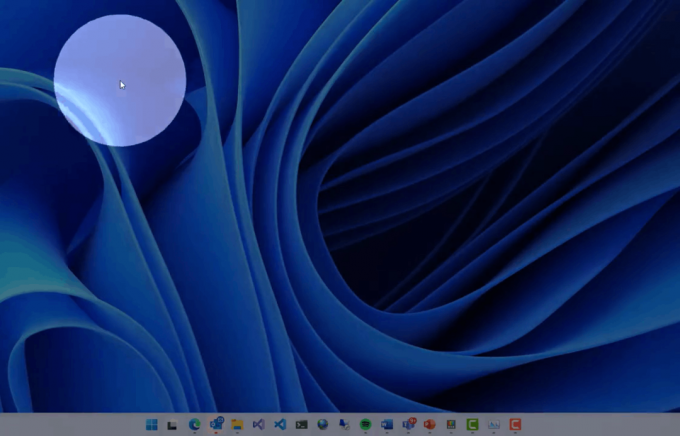
Özelliğin nasıl çalışacağını bilmiyoruz, ancak PowerToys'un bir atama yapmanıza izin vereceğini varsayabiliriz. ekranı karartmak ve parlak bir daire ile imleci bulmak için kısayol tuşu cıvıldamak).
İlginç bir şekilde, Windows eski zamanlardan beri yerleşik bir fare imleci bulucusuna sahiptir. Bu özelliği fare ayarında etkinleştirebilir ve ardından Ctrl tuşunu kullanarak imleci takip edebilirsiniz. Clint'e göre PowerToys çok daha iyi bir "gece ve gündüz" kullanıcı deneyimi sunacak.
Diğer işletim sistemlerinin de benzer yeteneklere sahip olduğunu belirtmekte fayda var. Örneğin, macOS'ta kullanıcılar, imleç boyutunu artıran fareyi sallayarak imleci bulabilir.
İmleci sık sık kaybediyorsanız, Microsoft PowerToys uygulamasında yeni bir yardımcı program hazırlarken kullanabileceğiniz başka araçlar da vardır. Ctrl düğmesine ek olarak, imleç boyutunu artırabilirsiniz, rengini değiştir veya ters moda geçirin.
Bu seçenekler, Windows 10 ve Windows 11'deki erişilebilirlik ayarlarının bir parçasıdır. Windows 10'da, bunları düğmesine basarak bulabilirsiniz. Kazanç + ben ve Erişim Kolaylığı > Fare işaretçisine gidin. Windows 11'de, düğmesine basın Kazanç + ben ve Erişilebilirlik > Fare işaretçisi ve Dokunma'ya gidin.


